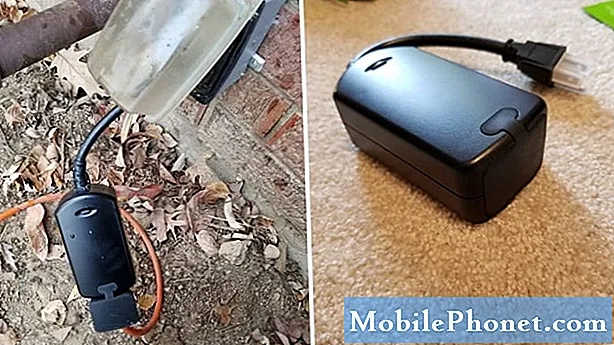Содержание
- Настройка голосовых команд S на вашем Galaxy Note 7
- Использование S Voice для открытия приложения на Galaxy Note 7
- Использование S Voice для написания текстовых сообщений (SMS) с помощью голосовой клавиатуры Samsung
- Использование S Voice для написания текстового сообщения (SMS) с помощью Swype Keyboard
Одной из самых интересных функций, встроенных в новое устройство #Samsung Galaxy Note 7 (# Note7), являются голосовые команды через приложение Samsung #SVoice. Этот инструмент позволяет вам использовать свой голос при выполнении операций, которые обычно приходится выполнять вручную.

- Настройка голосовых команд S на вашем Galaxy Note 7
- Использование S Voice для открытия приложения на Galaxy Note 7
- Использование S Voice для написания текстовых сообщений (SMS) с помощью голосовой клавиатуры Samsung
- Использование S Voice для написания текстового сообщения (SMS) с помощью Swype Keyboard
Настройка голосовых команд S на вашем Galaxy Note 7
Выполните следующие действия, чтобы начать настройку голосовых команд для использования с S Voice на вашем устройстве:
- Нажмите Программы с главного экрана.
- На экране приложений коснитесь Samsung.
- Нажмите S Голос.
- Прочтите S Голосовая информация и коснитесь Начало продолжить.
- Обзор Распознавание голоса легально, установите флажок, чтобы согласиться с ним, а затем нажмите следующий.
- На следующем экране вы увидите несколько инструкций для начала настройки команды. Внимательно прочтите инструкции, а затем нажмите УСТАНОВИТЬ СЕЙЧАС , чтобы настроить команду для пробуждения S Voice.
Чтобы настроить команду пробуждения в другое время, коснитесь ПОЗЖЕ. В противном случае коснитесь НАСТРОЙКА СЕЙЧАС.
- Нажмите УСТАНОВИТЬ СЕЙЧАС чтобы продолжить это руководство.
- Произнесите фразу, которая отображается на экране.
- Нажмите СДЕЛАННЫЙ.
- Теперь поговорите со своим устройством. Возможно, вам придется нажать на Микрофон значок, чтобы вывести S Voice из спящего режима.
- Чтобы продолжить это руководство, скажите «Позвоните [имя контакта, которому вы хотите позвонить]». Это даст команду вашему телефону позвонить указанному вами контактному лицу.
- Подождите, пока S Voice отобразит контактную информацию, и наберите номер телефона в ответ на ваш запрос.
- Чтобы завершить вызов, коснитесь Завершить звонок икона. Затем вы будете перенаправлены обратно S Голосовой экран.
На экране S Voice вы можете получить доступ к дополнительным параметрам, нажав Дополнительные параметры-> значок настроек. В Больше вариантов Значок представлен тремя вертикальными точками. Просто нажмите на точки и выберите Настройки из предоставленных вариантов. Среди доступных опций, которые вы можете использовать или настроить, будут, помимо прочего, Голосовое пробуждение, Язык, Голосовая обратная связь, Стереть данные, Пробуждение в защищенной блокировке, и так далее. Просто коснитесь параметра, который хотите настроить.
Использование S Voice для открытия приложения на Galaxy Note 7
Выполните следующие действия, чтобы открыть приложение на телефоне с помощью голосовых команд:
- Нажмите Программы с главного экрана.
- Нажмите Самсунг.
- Нажмите S Голос.
- Нажмите микрофон для активации при необходимости.
- Теперь говори «Открыть [название приложения]».
Подождите, пока ваш телефон откроет нужное приложение в ответ на ваш запрос.
Использование S Voice для написания текстовых сообщений (SMS) с помощью голосовой клавиатуры Samsung
- Нажмите Программы с главного экрана.
- Нажмите Обмен сообщениями , чтобы открыть приложение для обмена сообщениями.
- Нажмите Нажмите, чтобы написатьсообщение икона.
- Выберите или введите контакт в поле получателя.
- Нажмите Введите сообщение поле.
- Нажмите Микрофон Клавиша расположена двумя клавишами слева от клавиши пробела.
- Затем коснитесь Микрофон икона.
- Произнесите сообщение (SMS), которое хотите передать получателю.
Если вы хотите изменить язык по умолчанию, выполните следующие действия:
- Нажмите По умолчанию: английский (США).
- Нажмите Добавьте больше языков.
- Снимите флажок, нажав Автоматический.
- Коснитесь желаемого языка, чтобы установить флажок.
- Нажмите Назад , чтобы вернуться к экрану клавиатуры.
- Нажмите Микрофон еще раз.
- Начните говорить свое сообщение на указанном вами языке.
- Когда ваше сообщение будет завершено, коснитесь послать значок, чтобы отправить его.
Использование S Voice для написания текстового сообщения (SMS) с помощью Swype Keyboard
- Нажмите Программы с главного экрана.
- Нажмите Обмен сообщениями.
- Нажмите Нажмите, чтобы написать икона.
- Выберите вариант, который вы хотите использовать для ввода получателя сообщения.
- Нажмите сообщение Enter поле.
- Нажмите Микрофон ключ.
- Произнесите желаемый текст или сообщение, которое хотите передать получателю.
- Когда вы перестанете говорить, вы автоматически вернетесь к экрану клавиатуры.
- Нажмите послать когда вы закончите писать сообщение.
И это должно помочь начать работу с голосовыми командами. Пожалуйста, продолжайте в курсе, чтобы увидеть больше руководств по Samsung Galaxy Note 7 и справочных материалов по Note 7 на этом сайте.
Свяжитесь с нами
Не стесняйтесь посетить нашу страницу Samsung Galaxy Note 7, чтобы получить больше руководств, инструкции и ответы на некоторые часто задаваемые вопросы об этом новом флагманском устройстве Samsung. Если у вас есть какие-либо проблемы, вопросы или запросы о поддержке с использованием определенных функций и функций Galaxy Note 7, просто заполните эту форму, указав всю необходимую информацию.